PPT如何设置项目符号样式
来源:网络收集 点击: 时间:2024-09-24【导读】:
编辑幻灯片时用到的项目符号,软件提供了一些常用的符号,也可以自定义项目符号,不仅如此,还可以自己设置符号的样式,包括大小和颜色。下面就来看一下如何设置。工具/原料more①硬件:电脑;②软件:PowerPoint 2019;③功能:设置项目符号样式。方法/步骤1/5分步阅读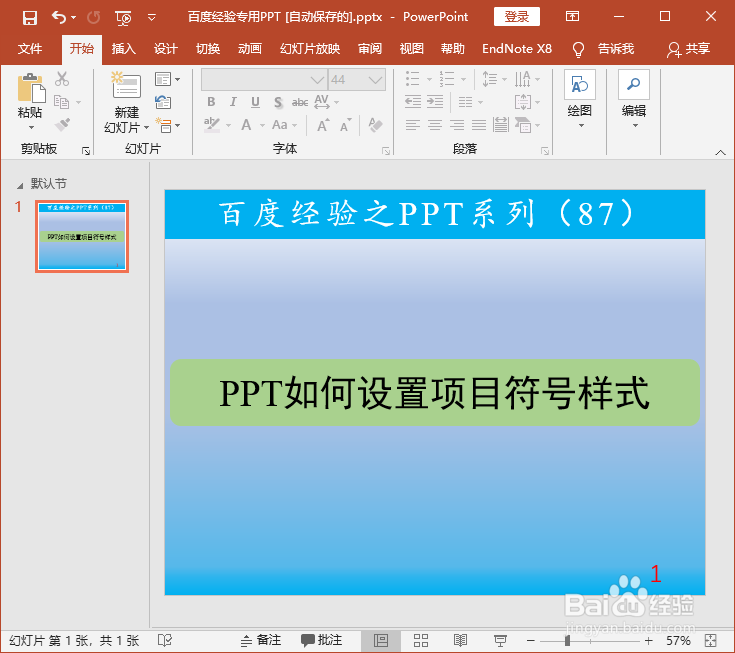 2/5
2/5 3/5
3/5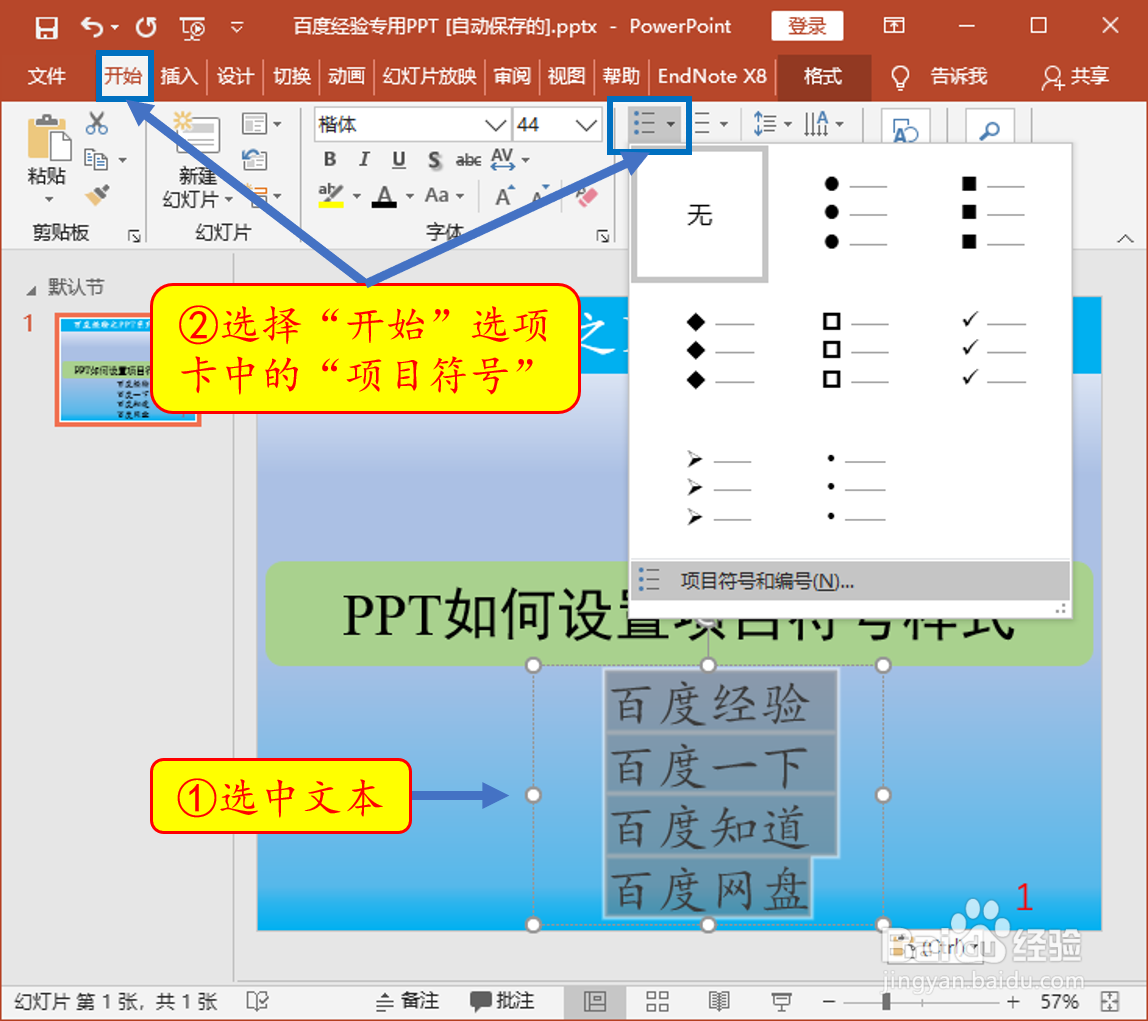 4/5
4/5 5/5
5/5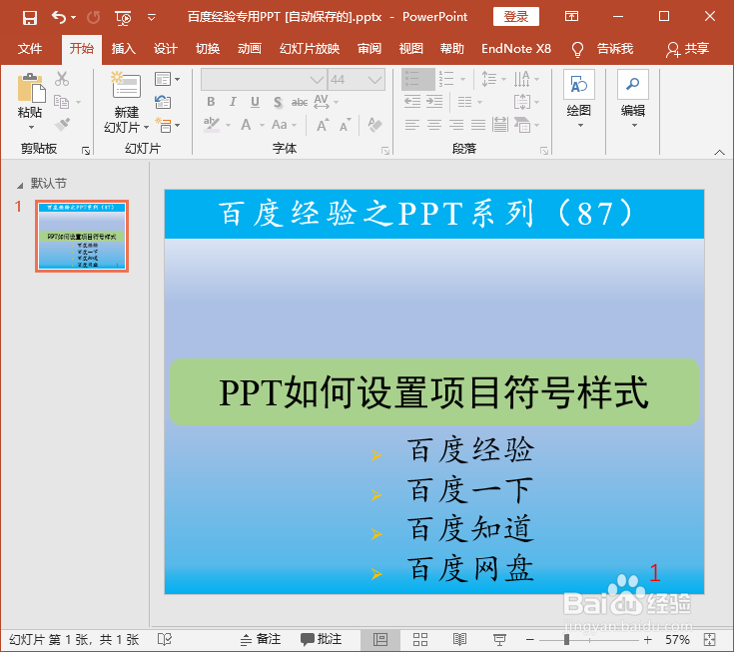 注意事项
注意事项
以Office 2019为例,打开一个演示文稿。
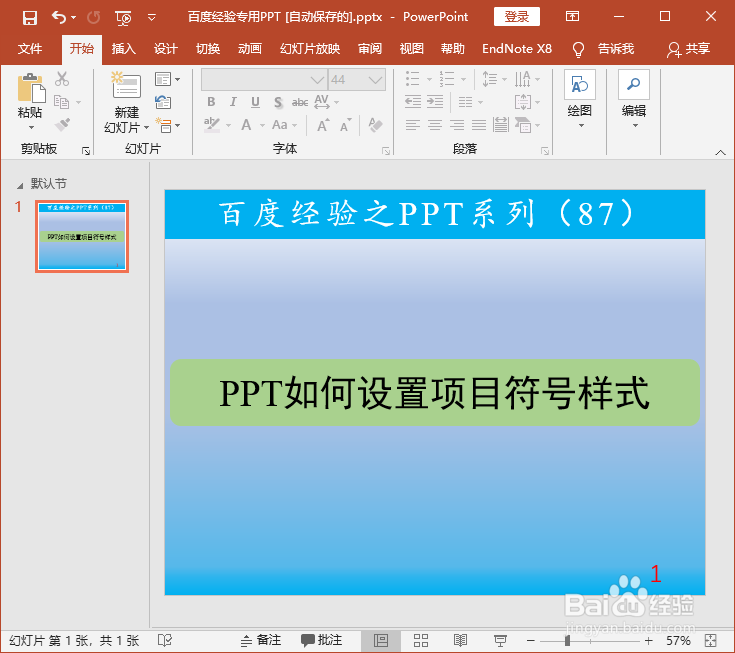 2/5
2/5在幻灯片中插入一个文本框,并输入一些段落,以便演示如何设置项目符号样式。
 3/5
3/5选中目标文字,选择“开始”选项卡中的“项目符号”选项。
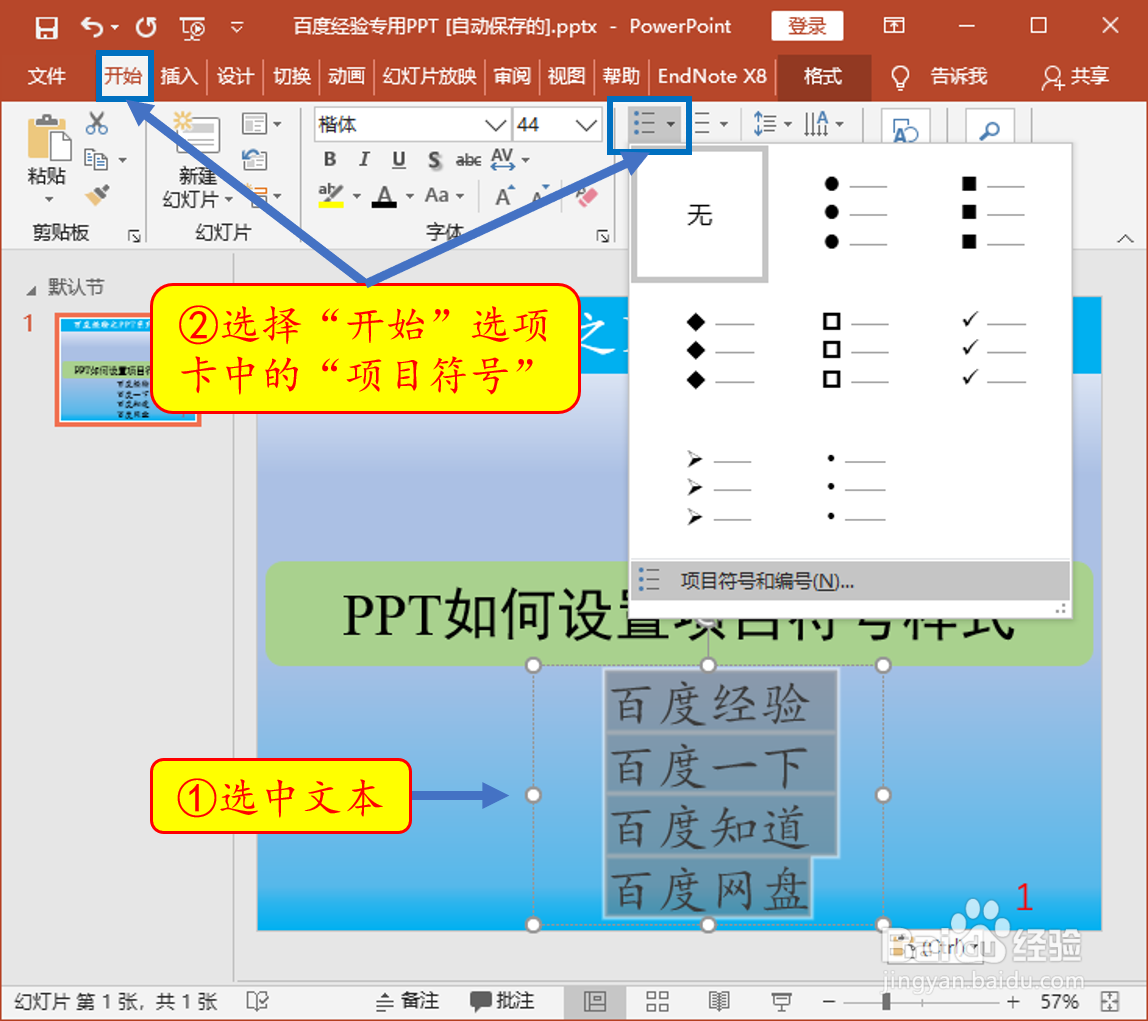 4/5
4/5在“项目符号 ”菜单中,单击“项目符号和编号”选项,在出现的窗口中选择一种符号,并设置好大小和颜色。
 5/5
5/5设置完成后的项目符号样式如图所示。
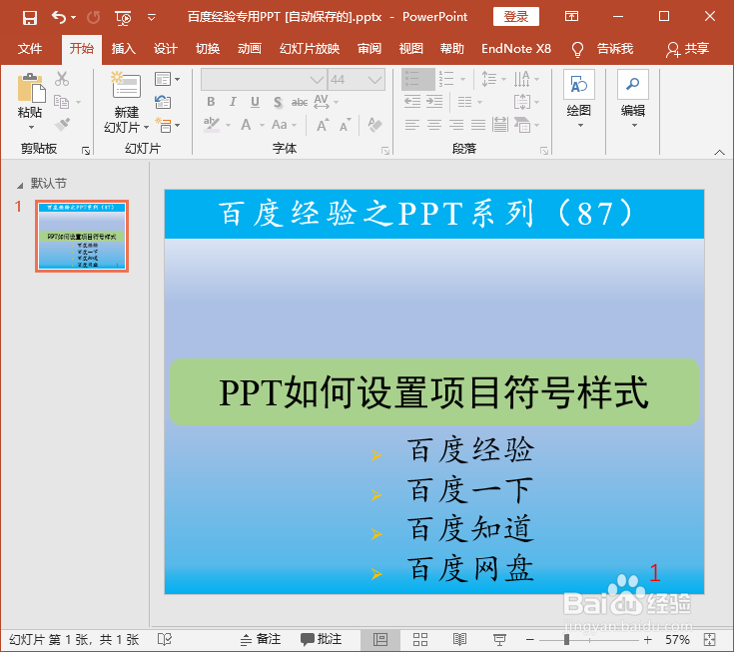 注意事项
注意事项(1)项目符号的大小必须介于25~400%之间;
(2)自定义的项目符号也可以用相同的办法设置符号样式。
PPT项目符号颜色版权声明:
1、本文系转载,版权归原作者所有,旨在传递信息,不代表看本站的观点和立场。
2、本站仅提供信息发布平台,不承担相关法律责任。
3、若侵犯您的版权或隐私,请联系本站管理员删除。
4、文章链接:http://www.1haoku.cn/art_1213790.html
 订阅
订阅